คุณต้องมีไดรเวอร์ที่อัปเดตสำหรับเครื่องพิมพ์ Samsung M2020W เพื่อพิมพ์โดยไม่มีข้อบกพร่อง ดังนั้น คุณอาจอ่านบทความนี้เพื่อทราบวิธีการดาวน์โหลดอย่างรวดเร็วและง่ายดาย
Samsung M2020W เป็นตัวเลือกที่ง่ายหากคุณต้องการประสิทธิภาพสูงรวมกับราคาที่จ่ายได้ อย่างไรก็ตาม เช่นเดียวกับอุปกรณ์ต่อพ่วงอื่นๆ มันยังต้องการซอฟต์แวร์สนับสนุนที่เรียกว่าไดรเวอร์ เพื่อเชื่อมต่อและสื่อสารกับคอมพิวเตอร์ การไม่มีไดรเวอร์ Samsung M2020W ที่ดาวน์โหลดและอัปเดตอย่างถูกต้องอาจทำให้เกิดปัญหาการพิมพ์ต่างๆ
ดังนั้น เพื่อป้องกันคุณจากปัญหาการพิมพ์ที่อาจเกิดขึ้นทั้งหมด เช่น เครื่องพิมพ์ไม่ทำงาน บทความนี้จะกล่าวถึงวิธีดาวน์โหลดการอัปเดตไดรเวอร์ Samsung M2020W สำหรับ Windows 10 และติดตั้ง
โดยไม่ต้องเสียเวลาอันมีค่าของคุณไปกับงาน ให้เรามาพบกับวิธีการดาวน์โหลดและติดตั้งไดรเวอร์ที่อัปเดตสำหรับเครื่องพิมพ์ Samsung M2020W ได้ทันที
วิธีดาวน์โหลด ติดตั้ง และอัปเดตไดรเวอร์ Samsung M2020W
ต่อไปนี้เป็นวิธีที่คุณสามารถใช้ดาวน์โหลดไดรเวอร์ Samsung M2020W สำหรับ Windows 10 ติดตั้งและอัปเดตได้
วิธีที่ 1: ดาวน์โหลดไดรเวอร์ Samsung Xpress M2020W ผ่าน Device Manager
คุณอาจค้นหาและดาวน์โหลดการอัปเดตไดรเวอร์สำหรับเครื่องพิมพ์ Samsung M2020W ผ่าน Device Manager (เครื่องมือจัดการไดรเวอร์ในตัว) แม้ว่าวิธีนี้จะค่อนข้างยาว แต่หากต้องการ ขั้นตอนต่อไปนี้จะช่วยคุณดาวน์โหลดและติดตั้งไดรเวอร์ที่จำเป็นด้วยวิธีนี้
- ค้นหา ตัวจัดการอุปกรณ์ และเลือกจากผลลัพธ์บนหน้าจอของคุณ

- เลือกหมวดหมู่ของ เครื่องพิมพ์ หรือ พิมพ์คิว เพื่อให้ได้รูปแบบที่ขยาย

- คลิกขวาที่เครื่องพิมพ์ Samsung M2020W แล้วเลือก อัพเดทไดรเวอร์ ตัวเลือก.

- ค้นหาซอฟต์แวร์ไดรเวอร์ที่อัปเดตโดยอัตโนมัติ

- รอจนกว่า Windows จะพบการอัปเดตไดรเวอร์ Samsung M2020W ที่เหมาะสม ดาวน์โหลด และติดตั้งเหมือนกัน
- หลังจากทำตามขั้นตอนข้างต้นแล้ว ให้รีสตาร์ทระบบของคุณ
ยังอ่าน: ดาวน์โหลดและอัปเดตไดรเวอร์ USB ของ Samsung สำหรับ Windows
วิธีที่ 2: ตรวจสอบการอัปเดตระบบปฏิบัติการของคุณ
การตรวจสอบและติดตั้งการอัปเดตระบบปฏิบัติการเป็นอีกวิธีหนึ่งในการดาวน์โหลดไดรเวอร์ Samsung M2020W สำหรับ Windows 10 และแก้ไขปัญหาที่เกี่ยวข้อง ต่อไปนี้เป็นขั้นตอนที่ต้องทำ
- คลิกขวาที่ วินโดว์ (เริ่ม) บนเดสก์ท็อปของคุณเพื่อเรียกใช้เมนูการเข้าถึงด่วน
- เลือก การตั้งค่า จากเมนูที่มีให้เลือก

- เลือกการตั้งค่าที่เรียกว่า อัปเดต & ความปลอดภัย จากแผงหน้าจอ

- เลือกแท็บเพื่อ ตรวจสอบสำหรับการอัพเดต.

- ดาวน์โหลดการอัปเดตระบบปฏิบัติการที่มีให้และติดตั้งลงในระบบของคุณ
- สุดท้าย ทำการรีสตาร์ทพีซีเพื่อให้การเปลี่ยนแปลงมีผล
ยังอ่าน: ดาวน์โหลด ติดตั้ง และอัปเดตไดรเวอร์ Samsung M2070FW
วิธีที่ 3: เรียกใช้การแก้ไขปัญหาเครื่องพิมพ์
หากคุณกำลังประสบปัญหาด้านประสิทธิภาพกับเครื่องพิมพ์ของคุณ คุณสามารถใช้กลไกการแก้ไขปัญหาของ Windows เพื่อแก้ไขปัญหาและดาวน์โหลดการอัปเดตไดรเวอร์ Samsung M2020W ไปพร้อมกัน ด้านล่างนี้เป็นขั้นตอนโดยละเอียดในการทำ
- เปิด การตั้งค่า บนอุปกรณ์ของคุณ
- ไปที่ อัปเดต & ความปลอดภัย การตั้งค่า
- เลือก แก้ไขปัญหา จากเมนูด้านซ้าย
- คลิกที่ เครื่องพิมพ์ ตัวเลือกและ เรียกใช้ตัวแก้ไขปัญหา
- ให้การแก้ปัญหาจบลง
- หลังจากเสร็จสิ้นกระบวนการแก้ไขปัญหาแล้ว ให้รีสตาร์ทพีซีของคุณ
ยังอ่าน: ดาวน์โหลดและอัปเดตไดรเวอร์เครื่องพิมพ์ Samsung สำหรับ Windows 10
วิธีที่ 4: ดาวน์โหลดไดรเวอร์ Xpress M2020W จากเว็บไซต์ของผู้ผลิต
คุณสามารถดาวน์โหลดไดรเวอร์ที่อัพเดตสำหรับเครื่องพิมพ์ Samsung M2020W จากผู้ผลิต ต่อไปนี้เป็นขั้นตอนที่คุณอาจปฏิบัติตามเพื่อดาวน์โหลดไดรเวอร์ที่ต้องการจากเว็บไซต์ของ HP
- เดินทางไป เว็บไซต์ของ HP จากที่นี่.
- วางเมาส์เหนือ สนับสนุน บนแถบเมนูแล้วเลือก ซอฟต์แวร์และไดรเวอร์ จากตัวเลือกที่ปรากฏ

- คลิกที่ เครื่องพิมพ์ เพื่อระบุผลิตภัณฑ์ของคุณ

- ป้อนชื่อเครื่องพิมพ์ เช่น Samsung M2020W ในกล่องที่กำหนดและกดปุ่ม Enter
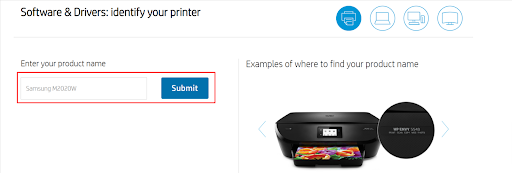
- เลือก OS. อื่น หาก HP ตรวจไม่พบระบบปฏิบัติการของคุณอย่างถูกต้อง
- คลิกที่ส่วนของ อัพเดตไดรเวอร์ซอฟต์แวร์ เพื่อขยาย
-
ดาวน์โหลด ไฟล์การติดตั้งของการอัปเดตไดรเวอร์ Samsung M2020W
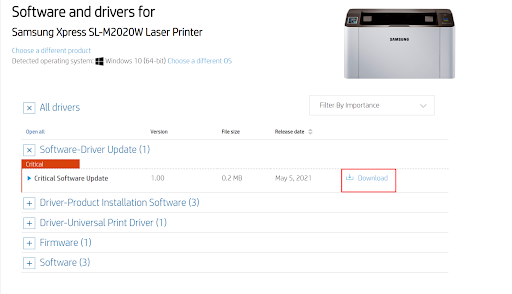
- คลิกสองครั้งที่ไฟล์ปฏิบัติการที่ดาวน์โหลดมา และปฏิบัติตามคำสั่งบนหน้าจอเพื่อสิ้นสุดการติดตั้งไดรเวอร์
วิธีที่ 5: ใช้โปรแกรมอัตโนมัติเพื่อดาวน์โหลดการอัปเดตไดรเวอร์ Samsung M2020W (แนะนำ)
เช่นเดียวกับผู้ใช้รายอื่น ๆ คุณจะพบวิธีการดาวน์โหลดและอัปเดตไดรเวอร์สำหรับ Samsung M2020W. ด้วยตนเอง เครื่องพิมพ์ไม่สะดวกที่จะปฏิบัติตามใน Windows 10 คุณอาจใช้โปรแกรมเช่น Bit Driver Updater เพื่อทำงานให้เสร็จ โดยอัตโนมัติ
Bit Driver Updater เรียกใช้การสแกนตามกำหนดเวลา/ตามต้องการเพื่อค้นหา ไดรเวอร์ที่ล้าสมัย และอัปเดตโดยอัตโนมัติด้วยคลิกเดียว นอกจากนี้ ยังช่วยให้ผู้ใช้สามารถสำรองและกู้คืนไดรเวอร์ เพิ่มความเร็วในการดาวน์โหลดไดรเวอร์ และทำหน้าที่เกี่ยวกับไดรเวอร์ที่มีประโยชน์มากมาย
คุณสามารถคลิกลิงก์ด้านล่างเพื่อดาวน์โหลดและลองใช้ Bit Driver Updater ด้วยตนเอง

หลังจากดาวน์โหลดซอฟต์แวร์และทำการติดตั้งเสร็จสิ้น ให้รอสักครู่เพื่อให้รายการไดรเวอร์ที่ชำรุดปรากฏขึ้น เมื่อรายการไดรเวอร์ดังกล่าวปรากฏขึ้นบนหน้าจอ คุณสามารถ อัพเดททั้งหมด ไดรเวอร์เป็นเวอร์ชันล่าสุดที่เป็นไปได้
หากคุณคิดว่าควรอัปเดตเฉพาะไดรเวอร์ Samsung M2020W เท่านั้น คุณสามารถรับความช่วยเหลือจากคุณสมบัติ Update Now เพื่อทำการอัปเดตได้
อย่างไรก็ตาม ผู้เชี่ยวชาญพิจารณาว่าควรอัปเดตไดรเวอร์ทั้งหมดเพื่อให้คอมพิวเตอร์ทำงานได้อย่างมีประสิทธิภาพสูงสุด
ยังอ่าน: วิธีอัปเดตไดรเวอร์เครื่องพิมพ์ใน Windows
ดาวน์โหลดและติดตั้งไดรเวอร์ Samsung M2020W ที่อัปเดตแล้ว
จากบทความนี้ เราได้นำเสนอวิธีการต่างๆ ก่อนหน้าในการดาวน์โหลดการอัปเดตไดรเวอร์ Samsung M2020W และติดตั้ง คุณสามารถปฏิบัติตามวิธีการใด ๆ ที่กล่าวถึงข้างต้นตามความสะดวกของคุณ
อย่างไรก็ตาม หากคุณต้องการดาวน์โหลดและติดตั้งการอัปเดตไดรเวอร์โดยใช้ความพยายามเพียงเล็กน้อย เราขอแนะนำให้ดำเนินการโดยอัตโนมัติ (ผ่าน Bit Driver Updater)
คุณมีข้อสงสัยหรือความสับสนเกี่ยวกับบทความนี้หรือไม่? ถ้าใช่ อย่าลังเลที่จะติดต่อเราผ่านส่วนความคิดเห็น เราจะกลับมาเร็ว ๆ นี้พร้อมบทความเทคโนโลยีที่มีประโยชน์อื่น ๆ ในระหว่างนี้ คุณอาจสำรวจบทความอื่นๆ ใน TechPout เพื่อเรียนรู้เพิ่มเติมเกี่ยวกับเทคโนโลยี